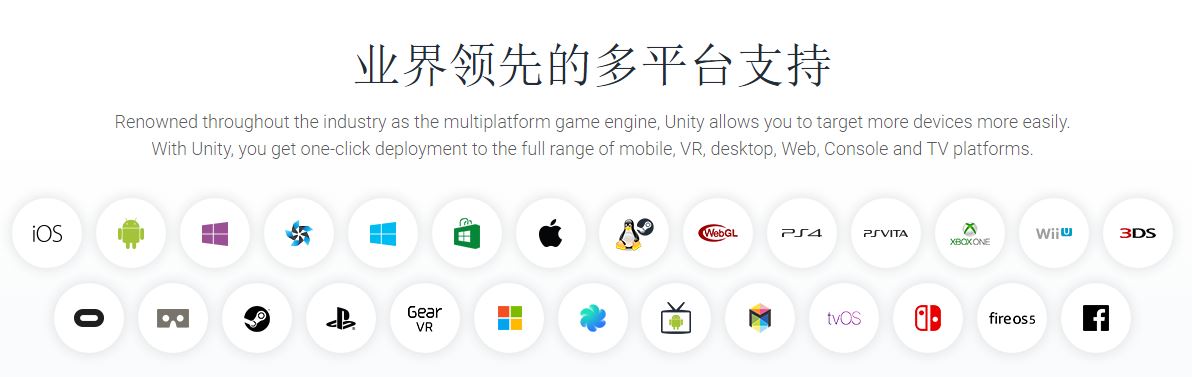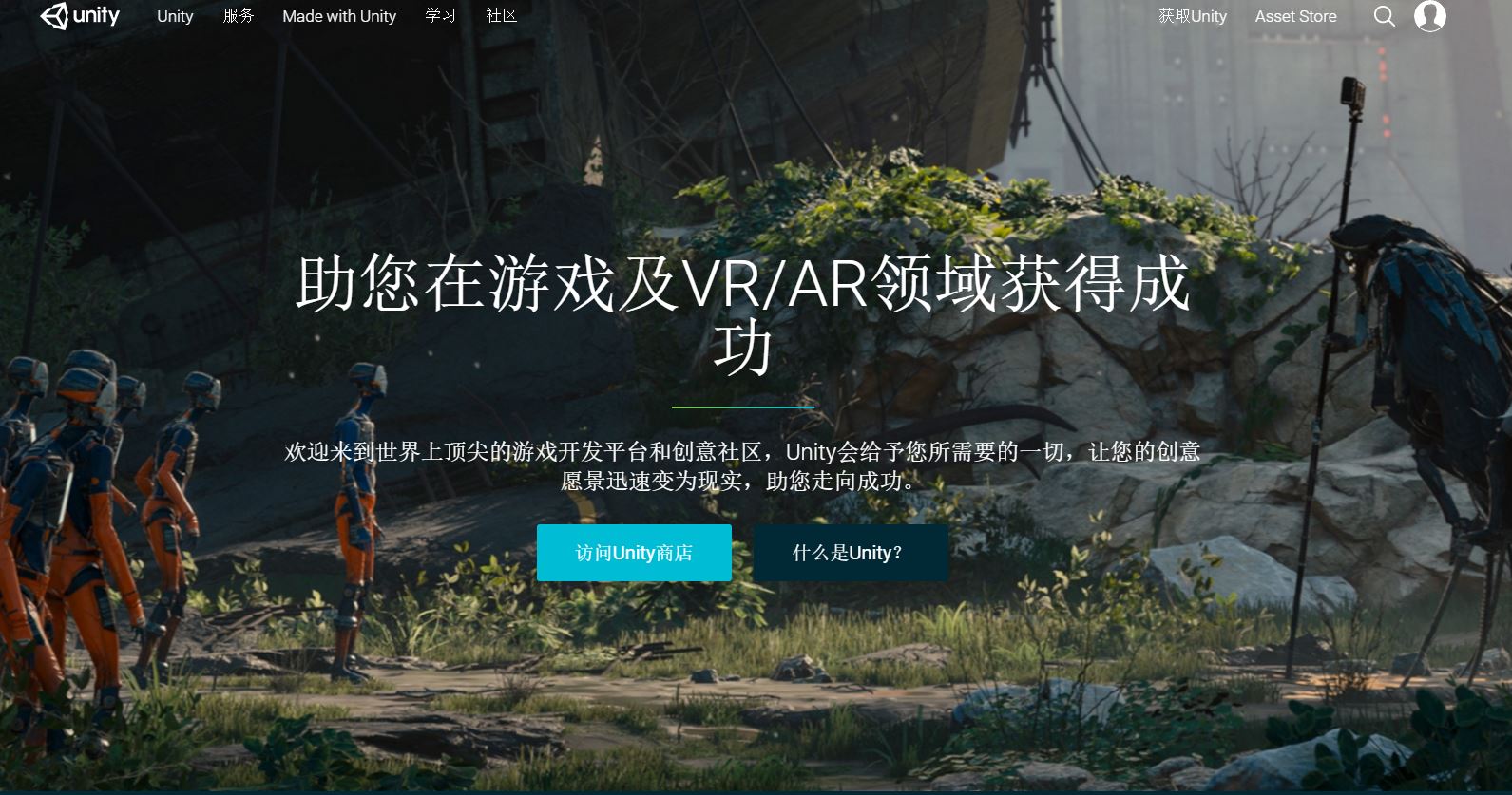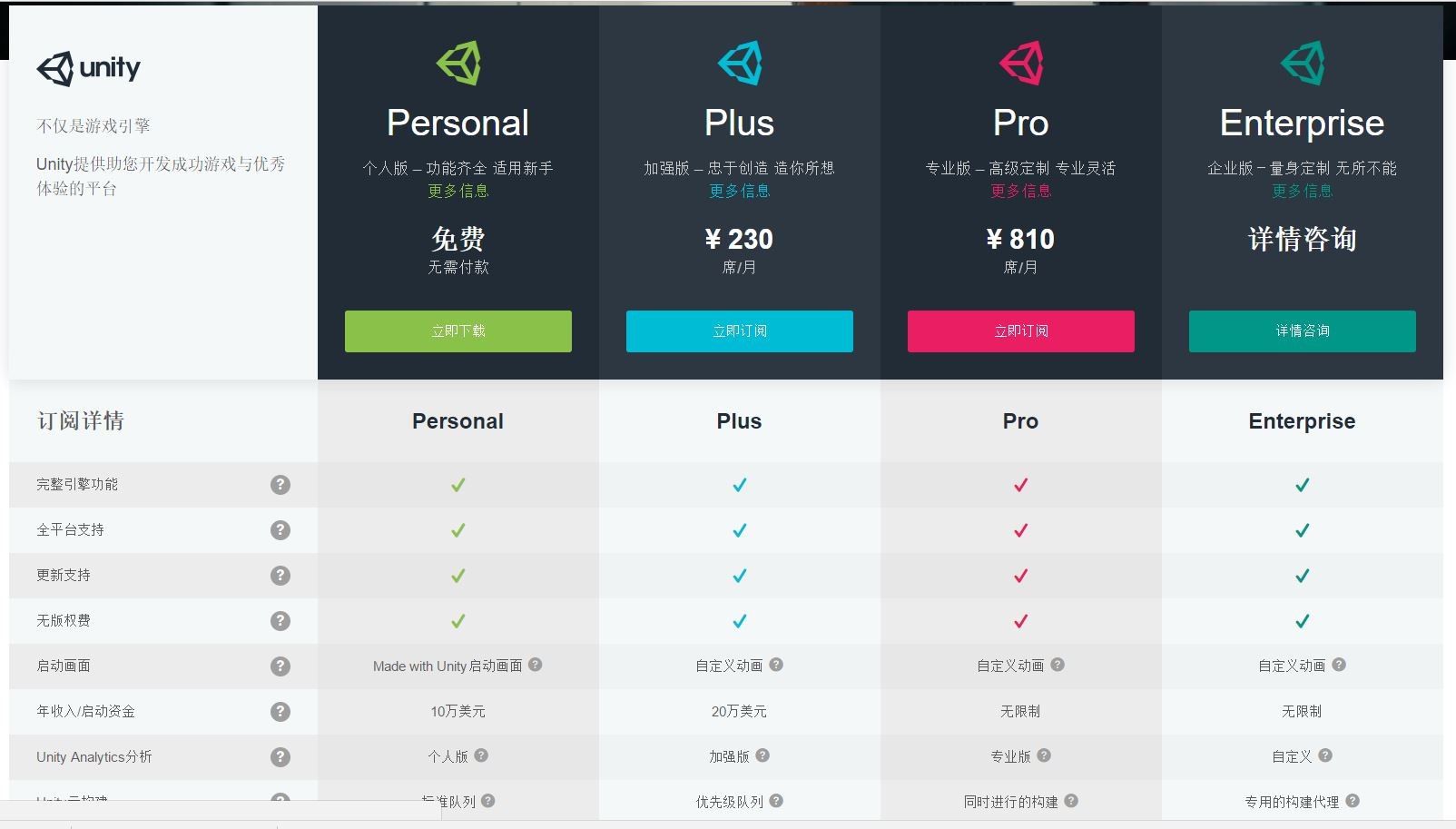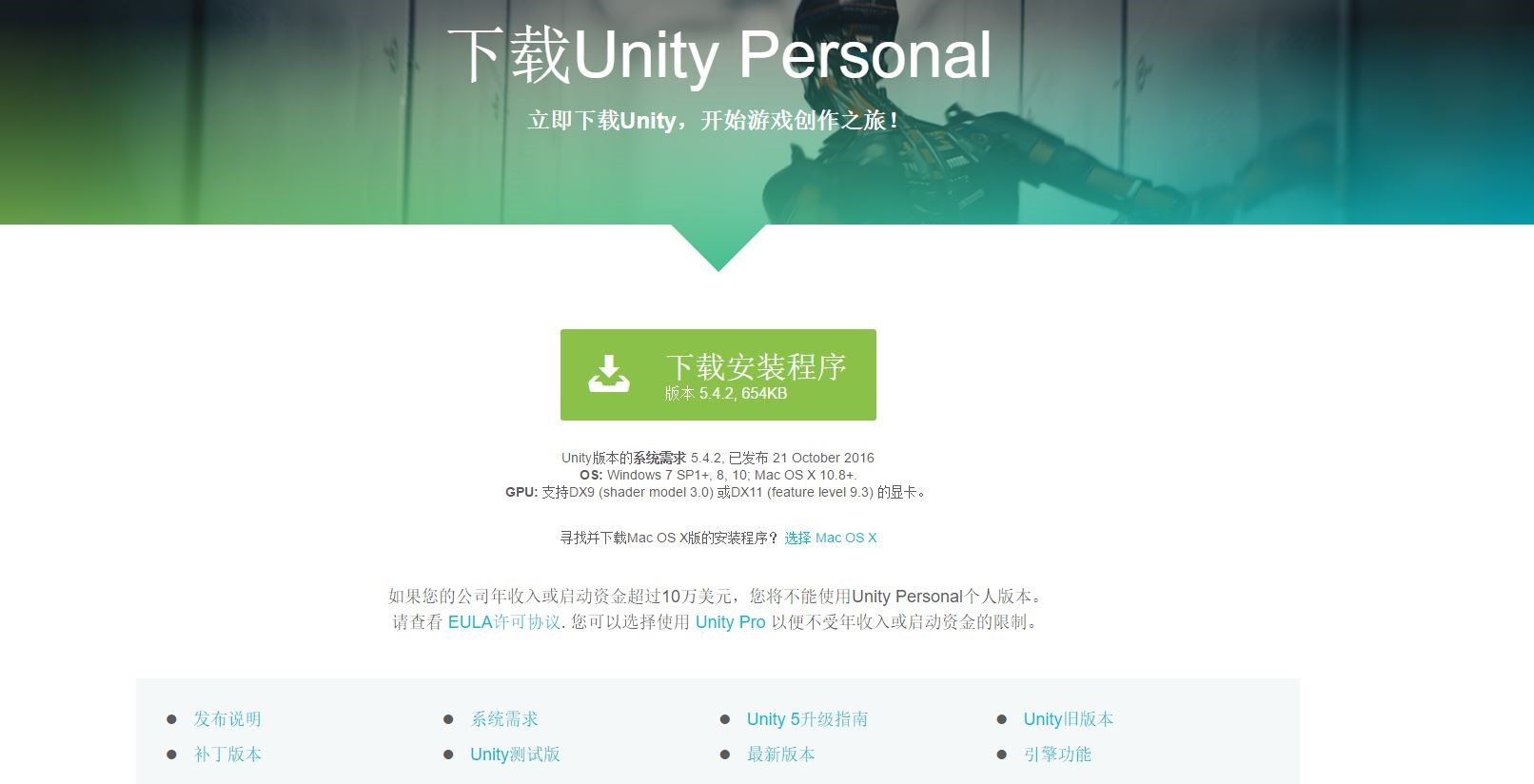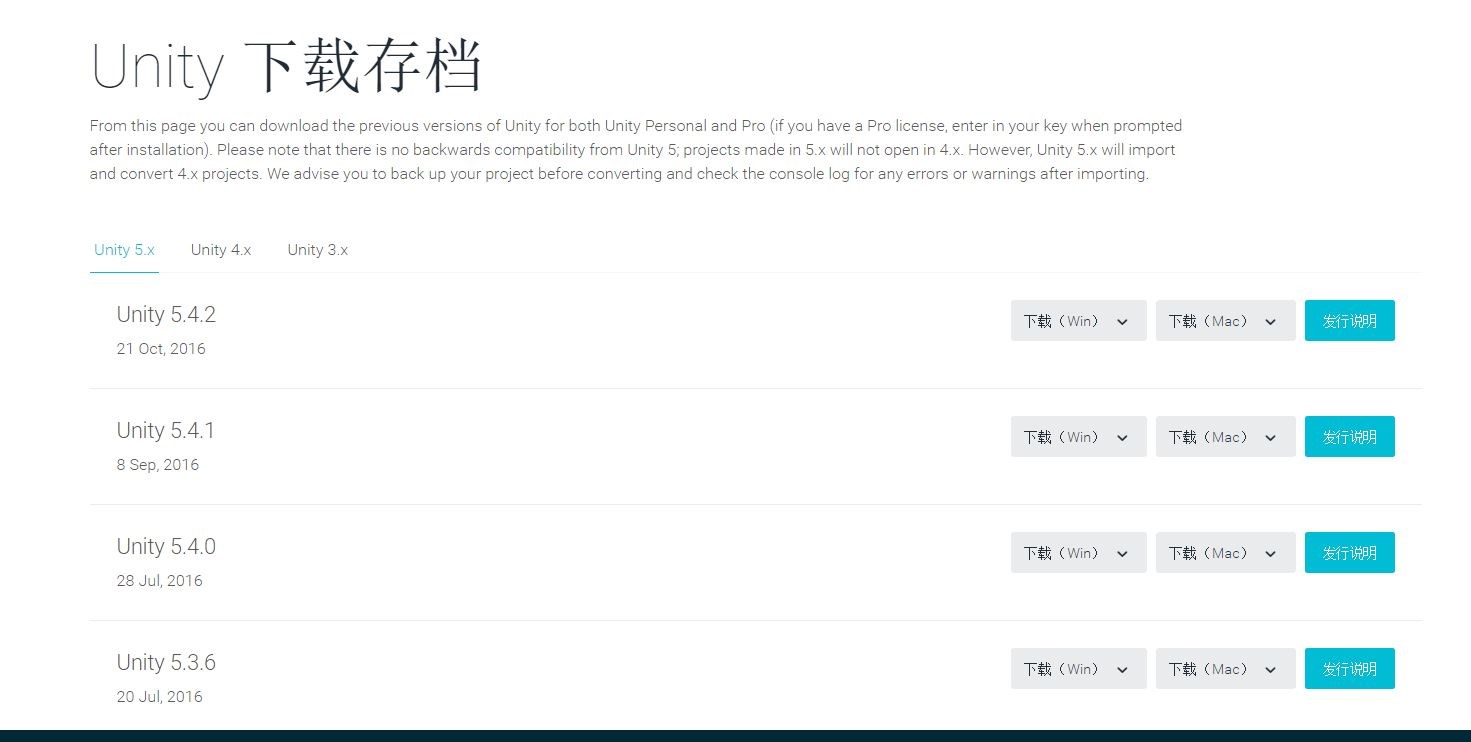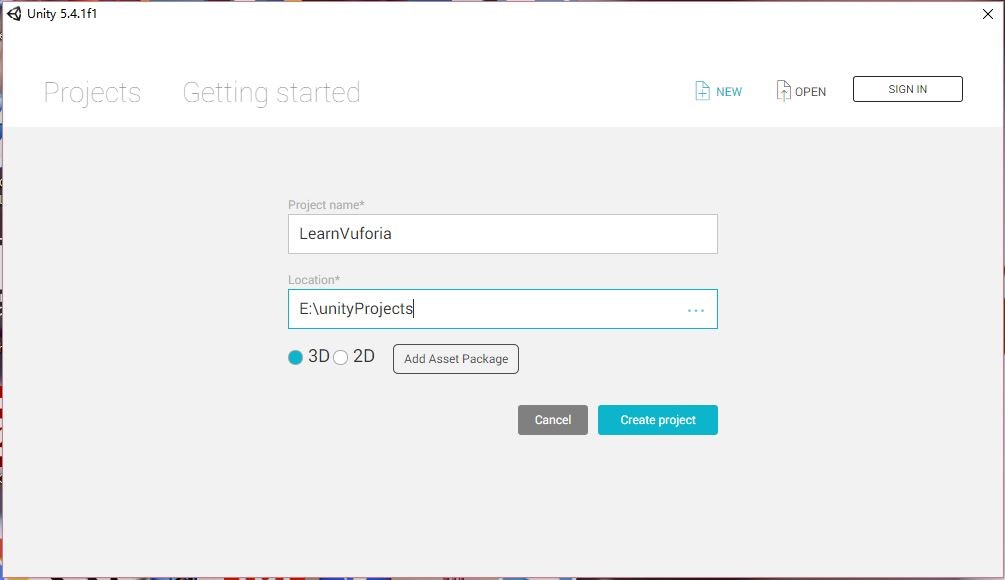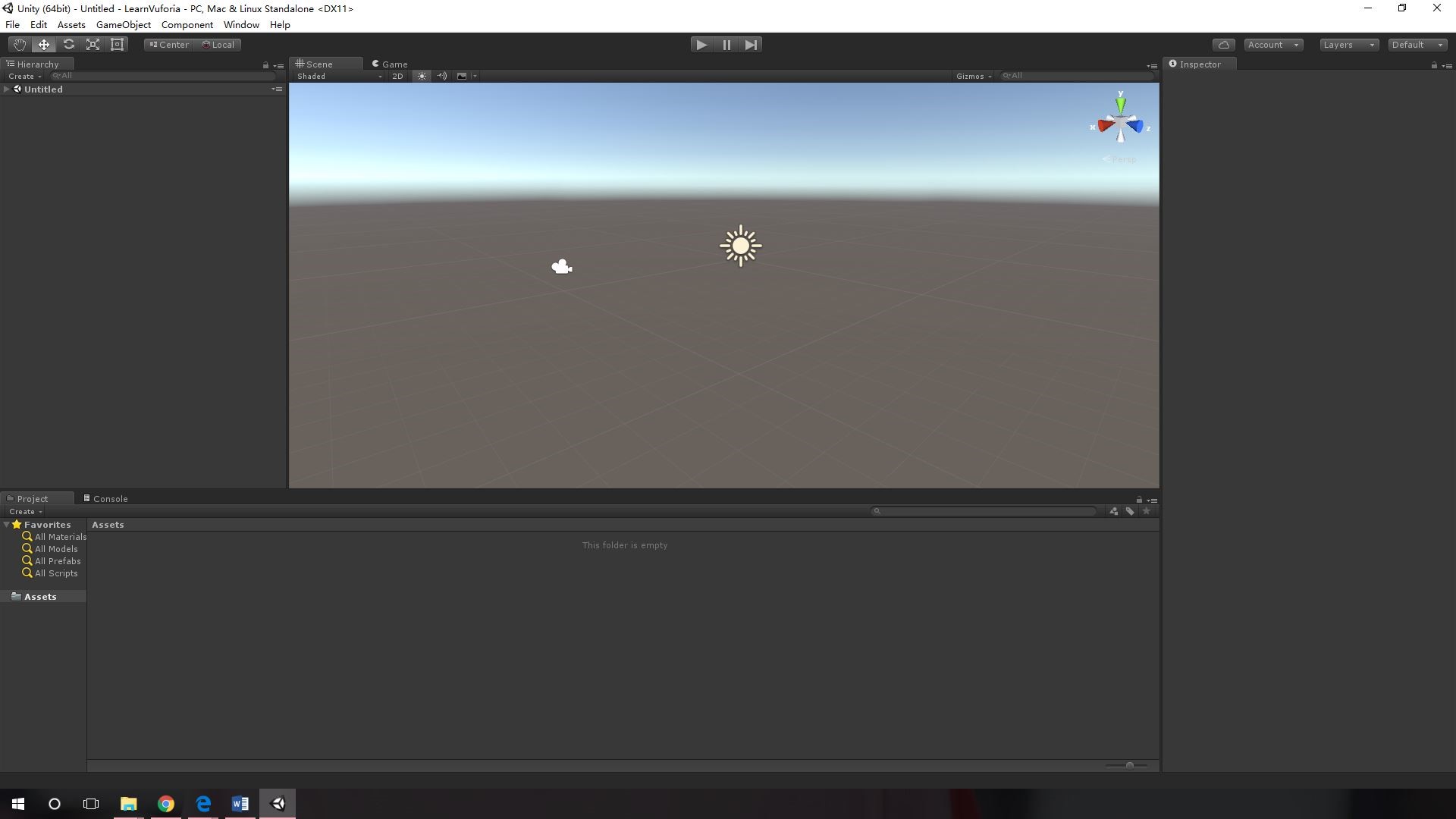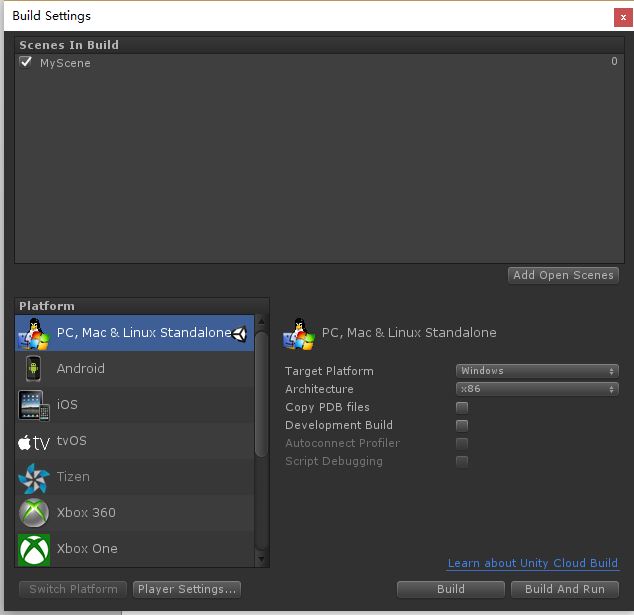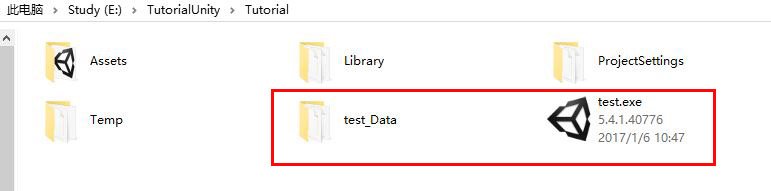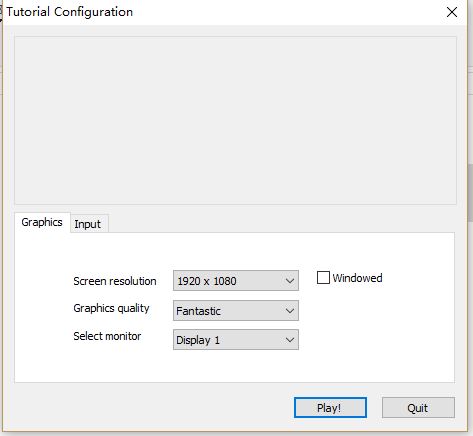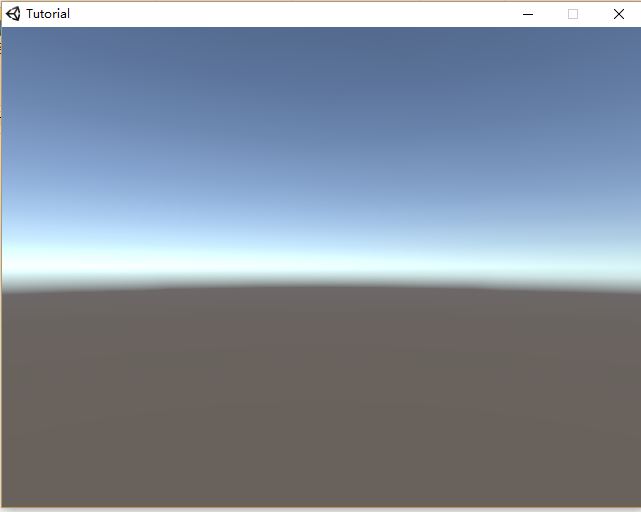《Unity3D入门教程》会带领零基础的初学者,一步步学会使用Unity3D来开发简单的应用程序,走近游戏开发的世界。本系列教程虽然不会面面俱到地深入到全部的知识点,但是会涉及到所有入门阶段所需要掌握的必备技能。通过本教程的学习,可以快速“入门”。师傅领进门,修行在个人。当我们掌握了基本的框架和技能后,就可以自由选择自己喜欢的点去深入学习。本教程是博主自己学习Unity3D时候总结的学习笔记,基本能够涵盖住入门阶段所需要学习的点。希望能都对读者有哪怕那么一点点的帮助,也不枉敲了那么久的键盘,码了那么些字。Enjoy Unity3D!
------------------------------------------------------------------------------------------------------------------
1 Unity3D介绍
Unity3D是一个跨平台的游戏开发引擎,它能够帮助开发者快速构建游戏场景,进行游戏开发与发布。它支持将开发好的作品发布到Windows、Mac OS、Android、iOS、Linux等多种平台。另外,Unity3D官方版本目前可以运行在Windows和Mac OS上,当然还有可以运行在Linux上的非官方版本。
打开Unity3D官网,可以开到如下的画面,可见Unity3D的主要目标还是集中在游戏开发上,也包含VR/AR的开发。

2 Unity3D下载与安装
https://store.unity.com/cn/?_ga=1.18936120.1875984010.1467707827
打开上面Unity商店网址,会看到如下的界面。
选择免费的个人版,点击进入。
可以直接点击下载安装程序,也可以点击底部最右侧的“Unity旧版本”。我一般会选择后者,因为这样就可以自由选择要安装的版本。开发中最好采用一样的版本,否则在打开别的程序的时候总会根据Unity版本重新生成工程,来回转换难免不会出现什么隐含的Bug。点击“Unity旧版本”后,实际上看到的列表中也包含最新的版本。
根据你的系统选择相应的版本下载即可。例如我的是Win10 64位,我就点击5.4.1的“下载(Win)”按钮,选择Unity编辑器(64位)下载。我没有选择最新的版本,因为我已经有其他的程序是使用这个版本编辑的。如果你喜欢最新版,完全可以下载最新版,都是没问题的。
之后在你的下载目录会有“UnitySetup64-5.4.1f1.exe”这个文件,双击运行。一路点继续,到安装路径的页面可以更改安装路径,其他都默认即可。安装完后,如果没有使用破解补丁破解,界面是灰白色的,破解后是深灰色的。其实使用功能上没什么区别,反正现在有了免费的个人版,对于我们做研究来说,破解与否没差别。
第一次打开Unity可能需要登陆账号,可以随便注册一个登陆即可。点击“NEW”,输入工程名和路径,点击“Create project”。
至此,表示软件安装成功,可以正常运行了。
3 程序打包发布
按Ctrl+S,保存当前场景,可以命名为MyScene。之后在Project中的Assets下就会有已经保存的场景。然后File——Build Settings,出现下面的面板
点击“Add Open Scenes”就能将当前场景添加到待生成的列表里,然后左下方的平台就选择“PC, Mac & Linux Standalone”,然后点击Build。然后会要求你选择发布程序的路径和输入名称。如果和我一样选择默认路径,发布程序名称为“test”那么会在工程目录下看到发布出的程序。
双击test.exe,会出现如下对话框:
将分辨率设置为640*480,勾选Windowed,点击Play,就会看到如下场景:
好了,现在我们已经成功发布了一款应用程序。尽管这个程序什么功能都没有,但是它仍然是我们使用Unity3D成功发布的第一个应用程序,具有非凡纪念意义。它表明我们已经走在Unity3D开发之路上了。